หลังจากที่เราทำการ Generate Private Key และ CSR บน Linux Apache จากบทความก่อนหน้านี้แล้ว ในขั้นตอนนี้ผมจะมาแนะนำการไปขอซื้อใบรับรอง SSL จาก SSLs.com
จริงๆแล้วมีผู้ให้บริการอื่นๆอีกหลายเจ้า อันนี้ก็ตามสะดวกเลยว่าใครจะเลือกเจ้าไหน ดูโปรไฟล์ว่าเจ้าไหนน่าเชื่อถือเราก็เลือกเจ้านั้นได้เลย
1.) ไปที่ https://www.ssls.com/ เพื่อเลือกซื้อ SSL plan ที่เราต้องการ
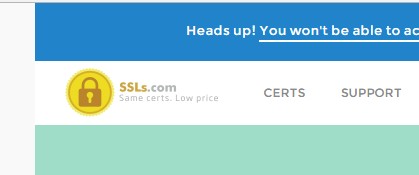
2.) จากนั้นก็เลือกซื้อ Plan ที่เหมาะสมกับเรา ในที่นี้ผมก็เลือกซื้ออันที่ถูกสุดเลย ปีละ 4.99$ (แต่ต้องซื้อ 3 ปีนะ) ซึ่งก็ถึงว่าไม่แพงมาก
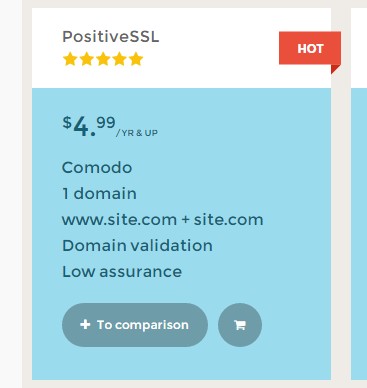
3.) ทำการจ่ายตังค์ สามารถเลือกจ่ายได้ตามช่องทางที่เราสะดวก ไม่ว่าจะเป็นบัตรเครติด/Paypal ก็ได้
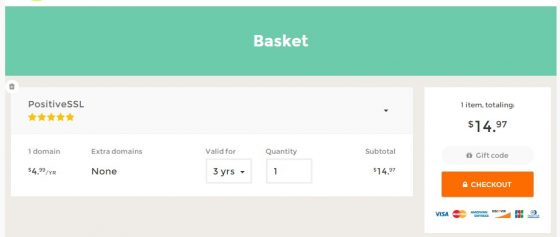
4.) หลังจากที่เราจ่ายตังค์แล้ว ก็นำโค้ด CSR มากรอกยืนยันกับทางระบบ
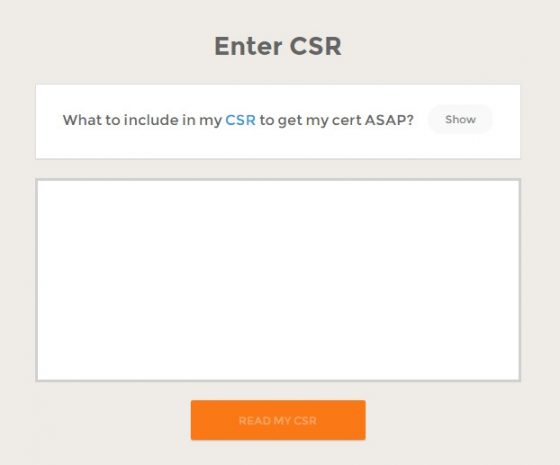
5.) ตรวจสอบข้อมูลว่ามันตรงกันกับตอนที่เราสร้างหรือไม่ และที่สำคัญก็เลือกประเภทของเซิร์ฟเวอร์เราให้ถูกต้อง จากภาพตัวอย่างด้านล่างให้เลือก Apache นะครับ พอดีผมหารูปไม่เจอ
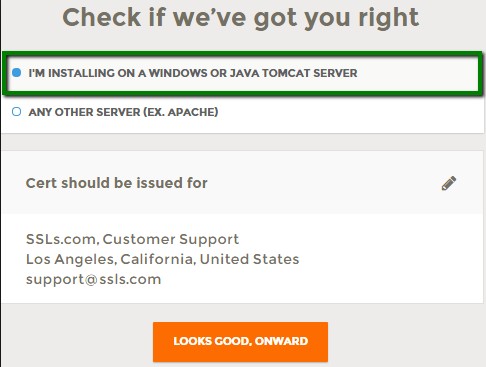
6.) หลังจากนั้นก็รอรับอีเมล สามารถดูสถานะที่หน้าเว็บ SSLs.com ได้เช่นกัน
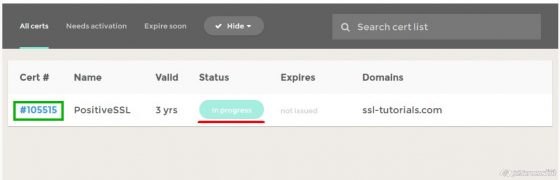
6.) หลังจากรอสักพัก ประมาณสิบนาที จนสถานะขึ้น Active ให้เรากดเข้าไปที่ Order จะมีปุ่มให้ดาวน์โหลดไฟล์ ให้เราดาวน์โหลดลงมา
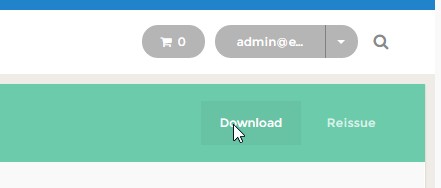
เมื่อผมเปิดดูข้างในก็เจอไฟล์สองสามไฟล์ ประกอบด้วยไฟล์ .crt , .ca-bundle และ .p7b
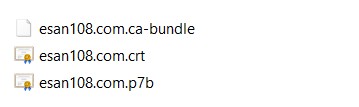
7.) เช็คอีเมลที่เราใช้สมัครตอนจ่ายตังค์ จะมีให้ดาวน์โหลด .zip ไฟล์มาอีก ตอนแรกผมก็เข้าใจว่าเป็นไฟล์เดียวกันกับที่โหลดไปในข้อที่ 6 แต่พอเปิดดูจะเป็นคนละไฟล์กัน ในเมลจะเป็นไฟล์
Root CA Certificate , Intermediate CA Certificate , Intermediate CA Certificate และ PositiveSSL Certificate ของเรา
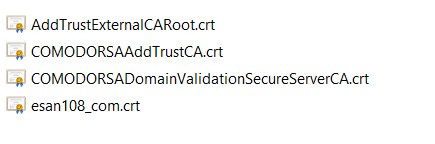 เมื่อได้ไฟล์เหล่านี้มาแล้วก็ถือว่าครบถ้วนกระบวนความ สำหรับการสั่งซื้อ SSL จาก SSLs.com ขั้นตอนต่อไปเราก็จะมาดูกัน เกี่ยวกับการติดตั้ง SSL ที่ได้มาครับ อ่านบทความถัดไปนะจ๊ะ
เมื่อได้ไฟล์เหล่านี้มาแล้วก็ถือว่าครบถ้วนกระบวนความ สำหรับการสั่งซื้อ SSL จาก SSLs.com ขั้นตอนต่อไปเราก็จะมาดูกัน เกี่ยวกับการติดตั้ง SSL ที่ได้มาครับ อ่านบทความถัดไปนะจ๊ะ